-
아이폰 와이파이 자동연결 되는 경우 끄기 해제 방법mobile&internet 2021. 12. 22. 01:54
아이폰으로 와이파이(wifi) 연결해놓고 이용하다가 제어센터에서 와이파이 끄기를 해두었는데 다음날 아이폰 핸드폰을 확인해보니 다시 와이파이에 연결되어 있는 경우가 있을 겁니다. 제어센터에서 와이파이 아이콘을 터치해서 끄는 경우에는 와이파이가 완전하게 꺼진 게 아니라 연결만 끊어서 그렇습니다. 즉 와이파이 자동연결만 해제가 되어서 시간이 지나면 다시 연결이 되는데 설정에서 와이파이에 들어가 보면 와이파이가 켜져 있는 걸 확인해볼 수 있습니다.
자동으로 연결되지 않도록 해주려면 설정에서 와이파이를 꺼주거나 위치 서비스에서 네트워크 관련 항목을 꺼주면 위치가 변동되어도 제어센터에서 끈 와이파이가 자동으로 연결되지 않습니다. 생각보다 간단한 설정 작업이니 자동연결을 원치 않는다면 참고해보시길 바랍니다.
[[나의목차]]
아이폰 설정에서 와이파이 끄기
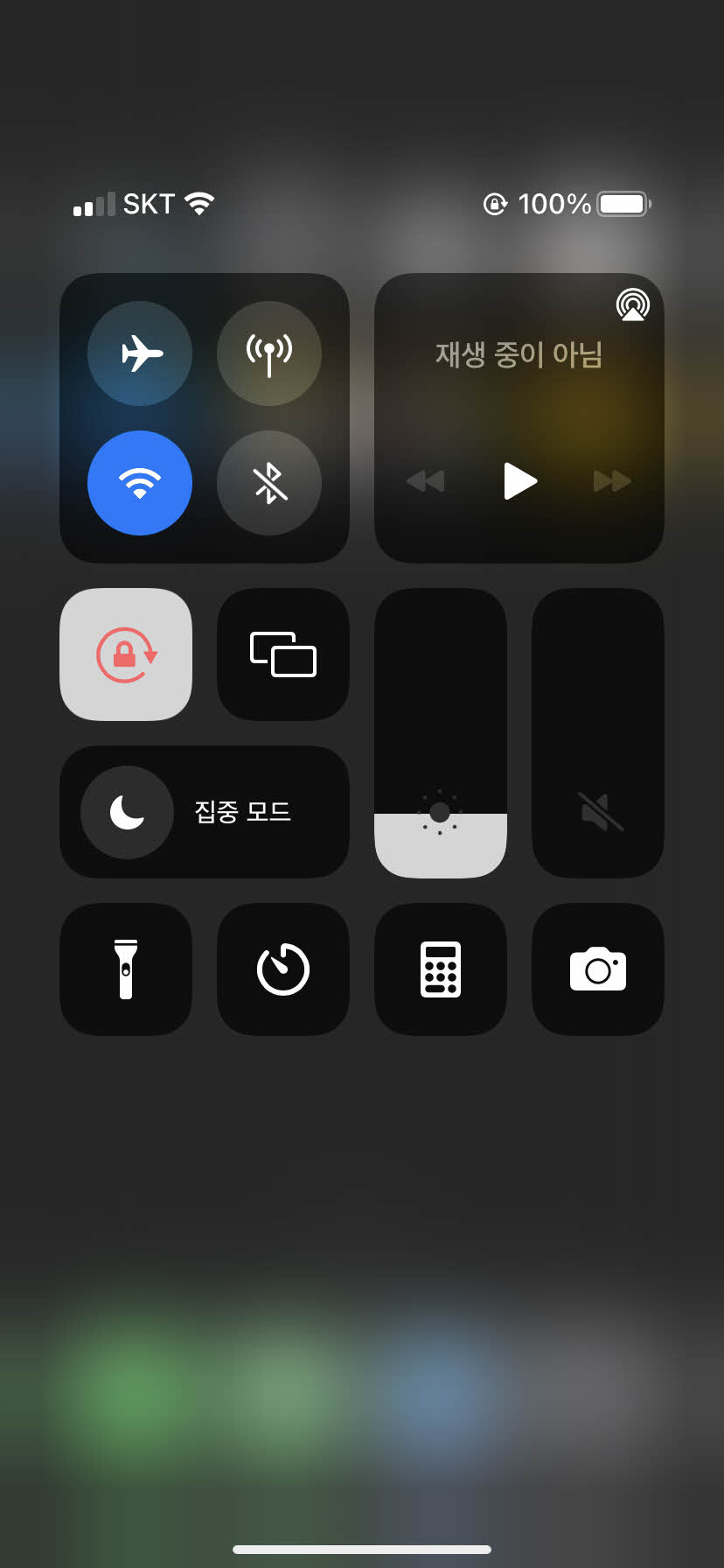
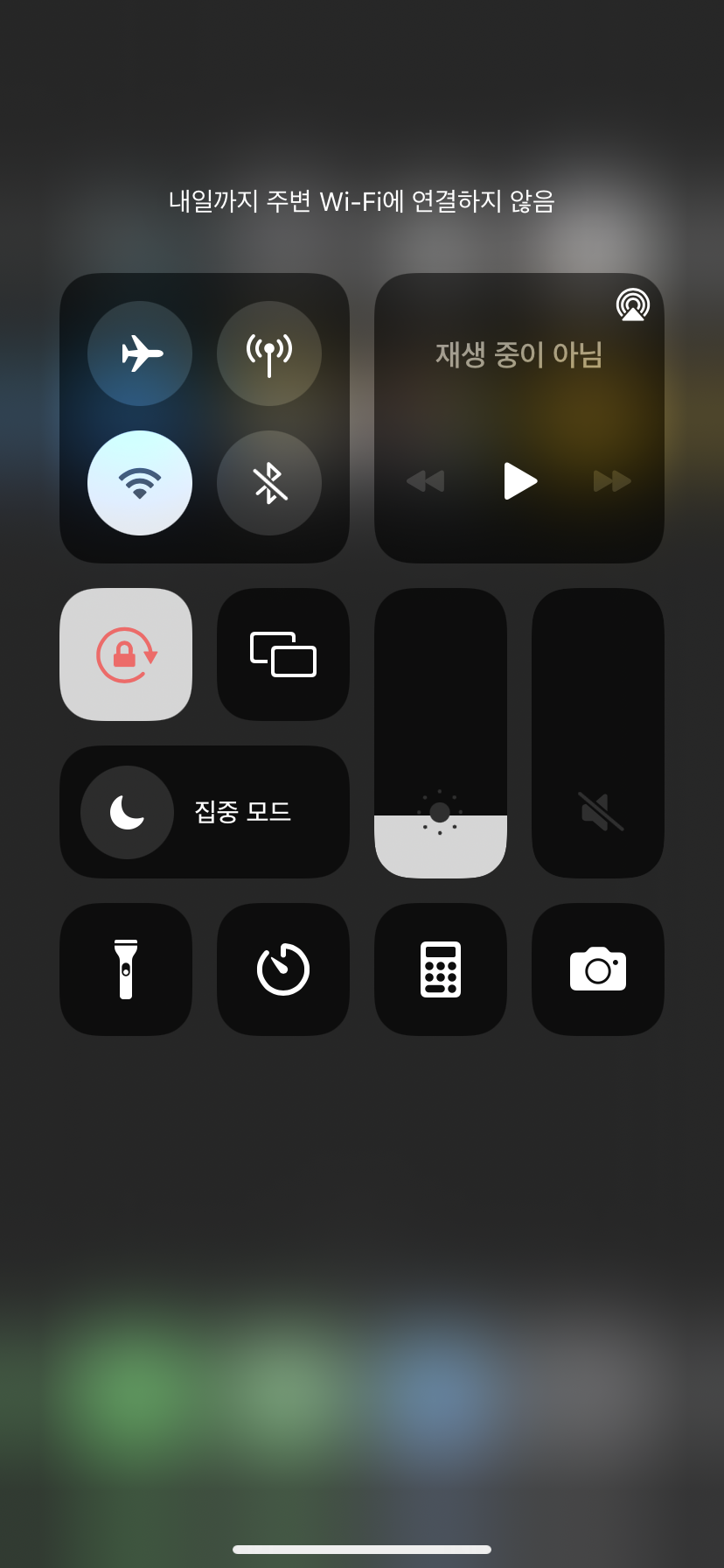
▲화면을 내려서 제어센터에 연결되어 있는 와이파이 아이콘을 터치하면 와이파이가 꺼지게 되지만 "내일까지 주변 Wi-Fi에 연결하지 않음"이라고 글자가 보여집니다. 그러니깐 내일까지는 자동으로 연결하지 않는다는 거죠. 하루가 지나면 다시 자동으로 연결이 된다는 건데 자동연결이 되지 않도록 해주려면 설정에서 와이파이를 완전히 꺼주면 됩니다.
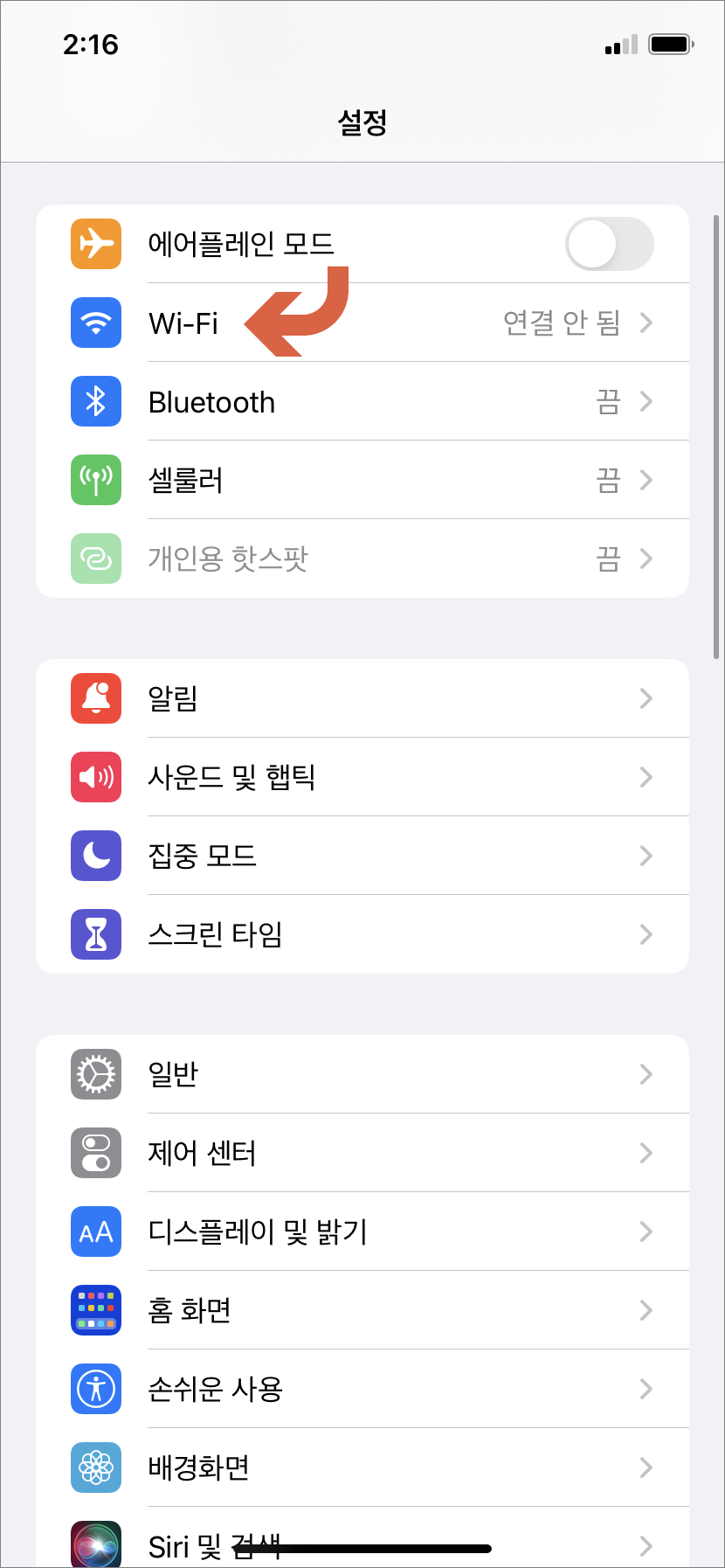
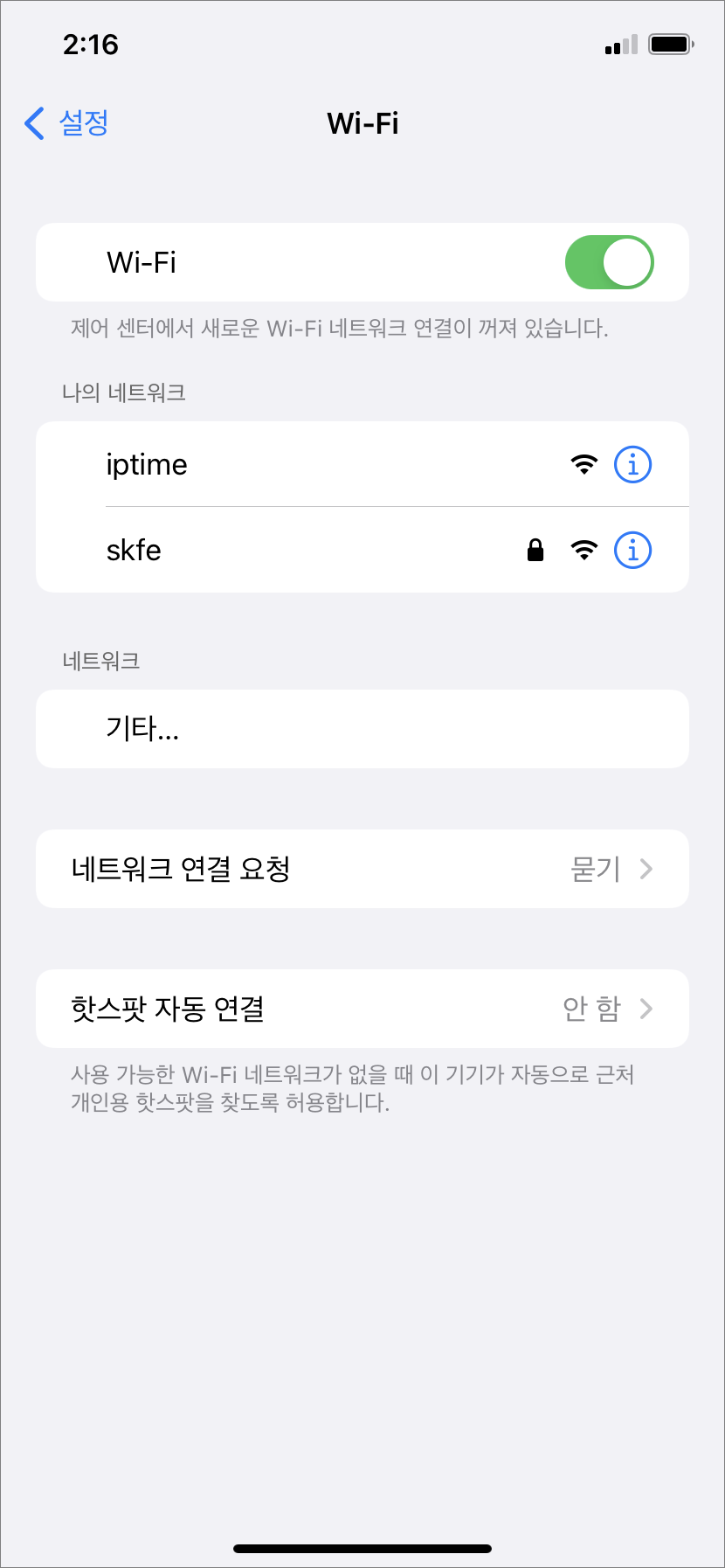
▲설정을 실행해서 와이파이 항목을 보시면 연결 안 됨이라고 표시되어 있지만 해당 항목을 터치해서 들어가보면 와이파이가 활성화되어 있는 걸 보게 됩니다. 완전히 꺼진 게 아닌 거죠.
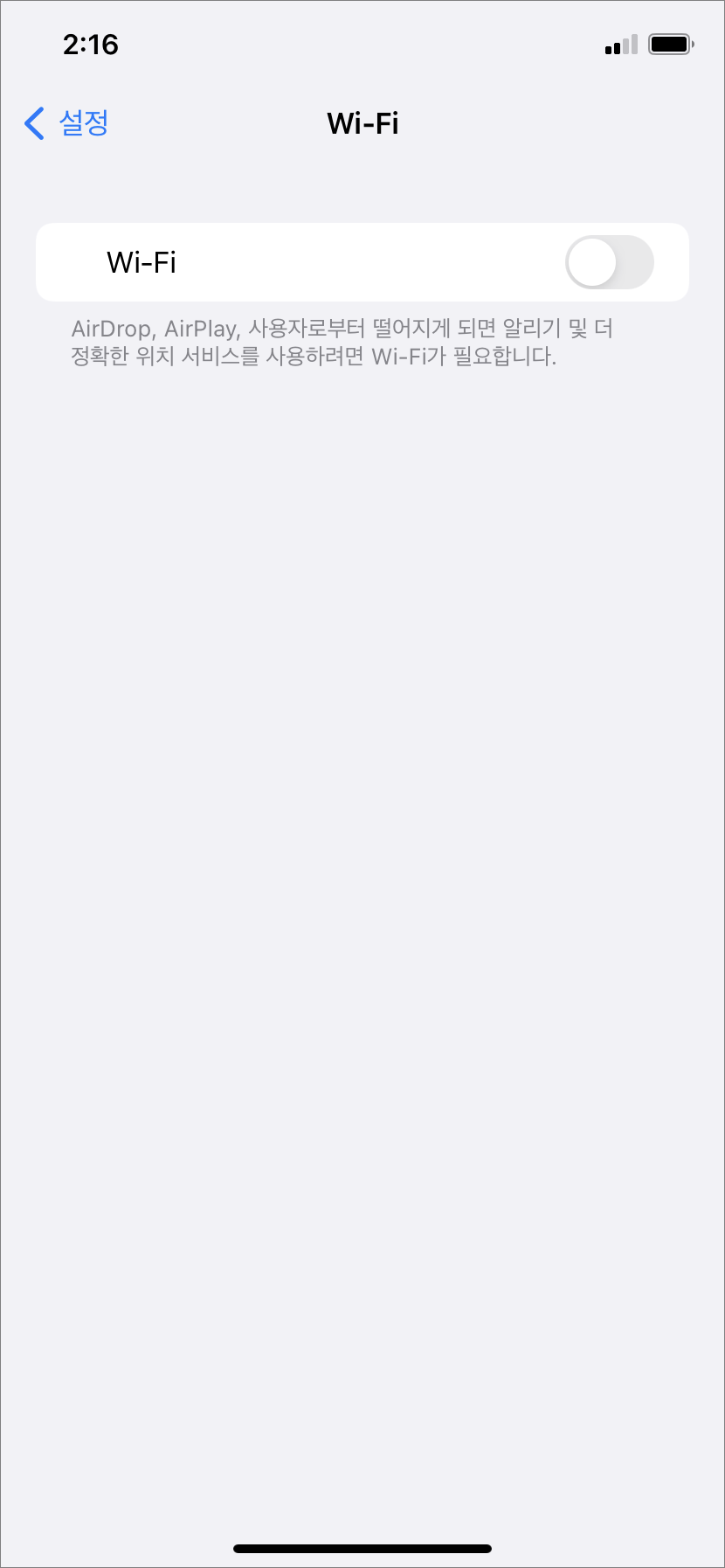
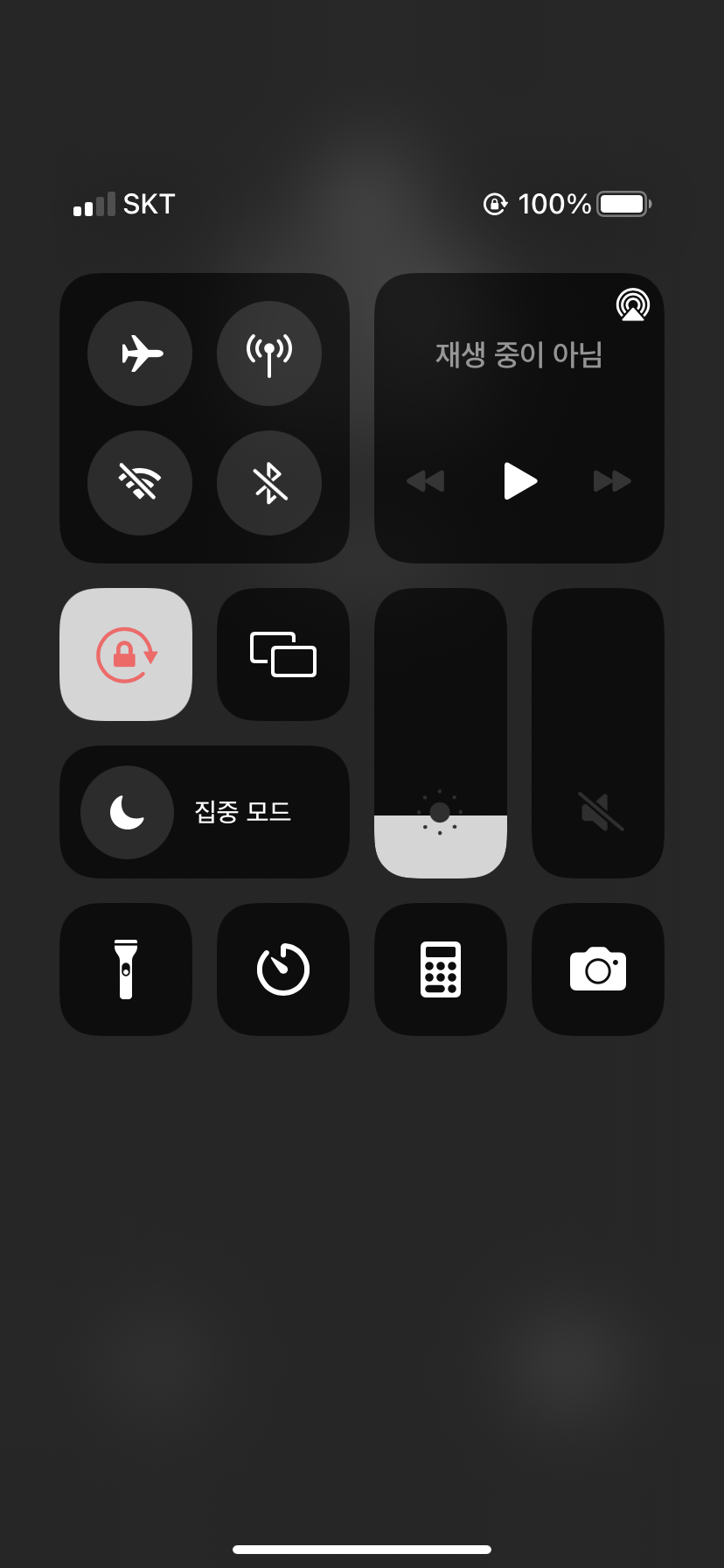
▲와이파이 우측 버튼을 터치해서 비활성화해주시고 다시 제어센터에 가보면 와이파이 아이콘에 대각선으로 막대가 그어져 있습니다. 그럼 와이파이가 완전히 꺼지게 된 거고 자동연결이 되지 않게 됩니다.
시스템 서비스에서 와이파이 자동연결 해제하기
매번 설정에서 비활성화해주는 게 귀찮다면 제어센터에서 와이파이 연결을 꺼도 다시 자동연결이 되지 않도록 설정을 해줄 수 있습니다.
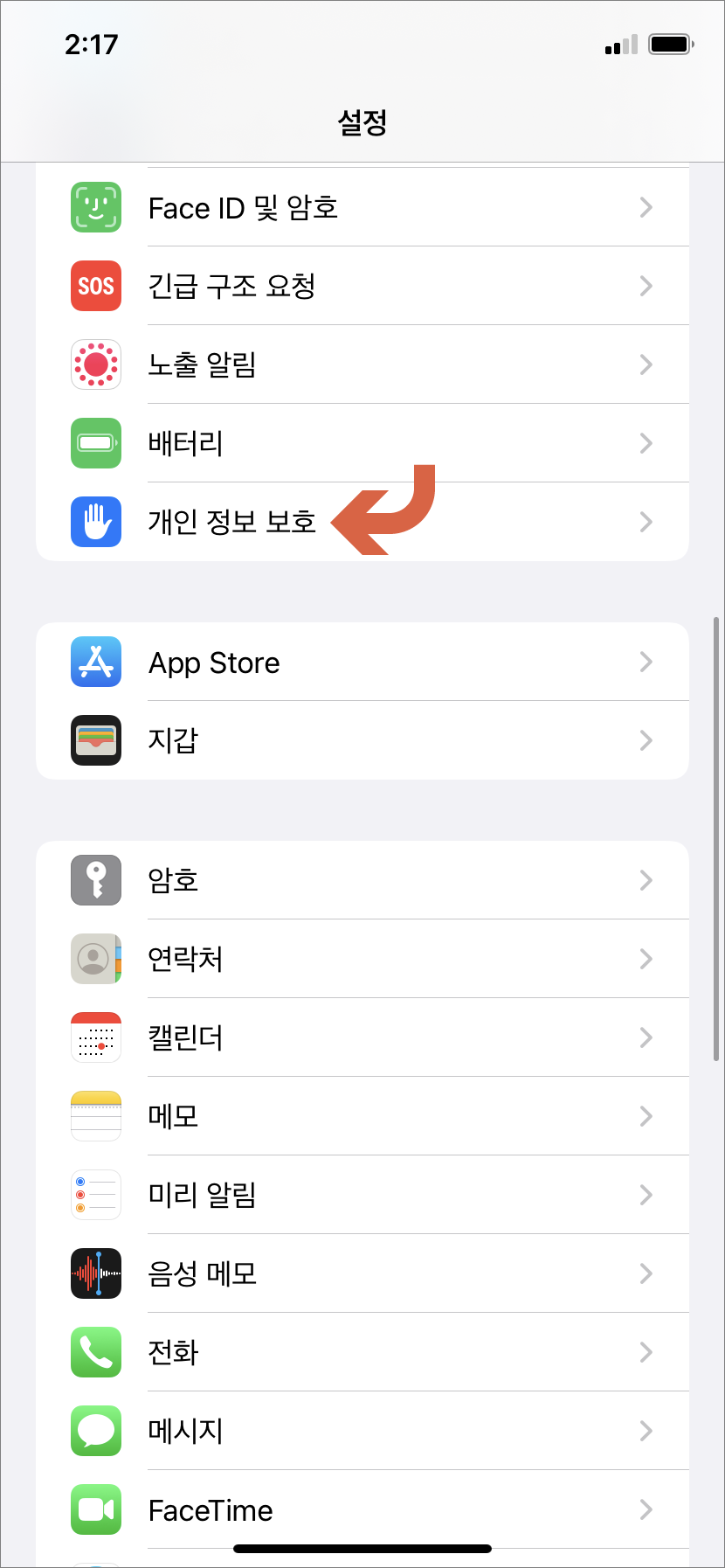
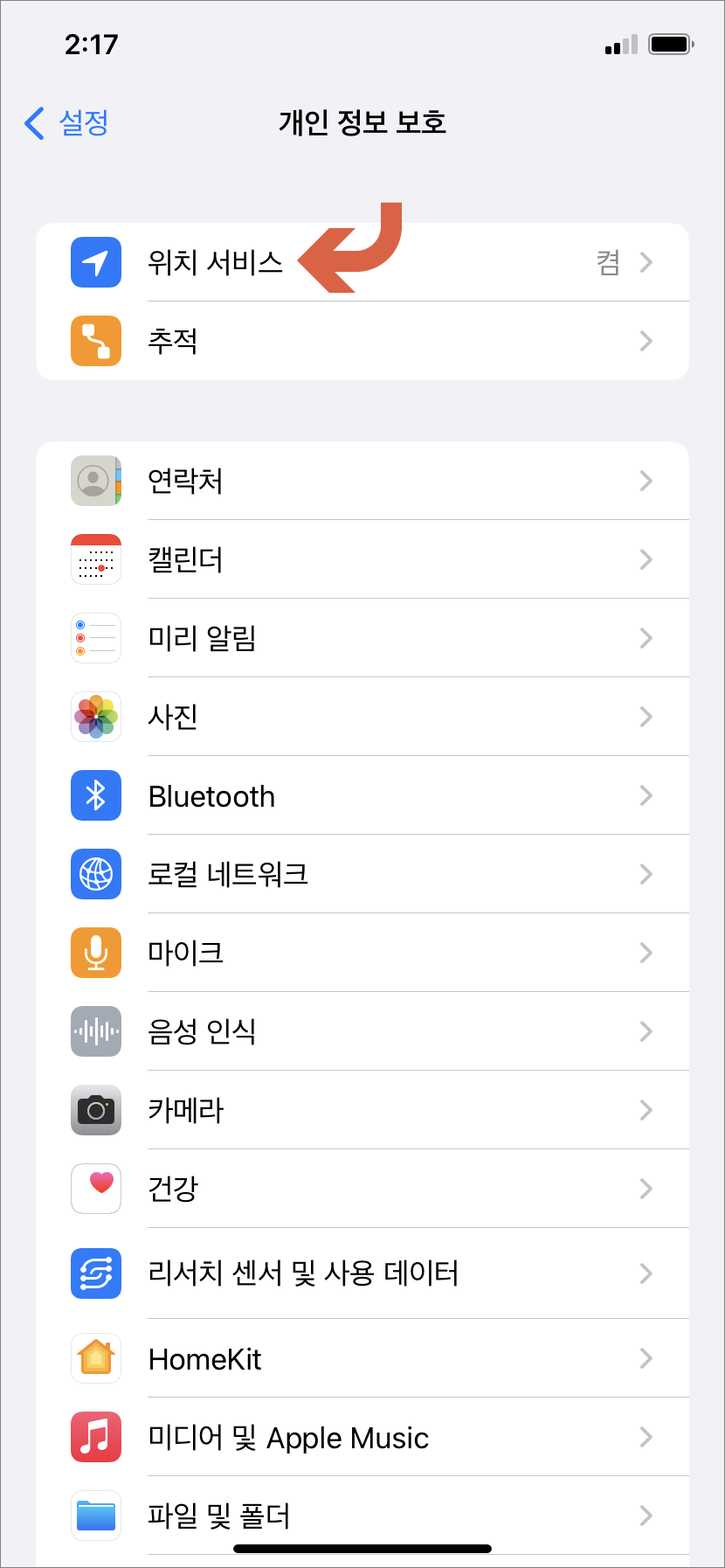
▲아이폰에서 설정 앱을 실행 후 개인 정보 보호에 들어갑니다. 위치 서비스를 터치합니다.
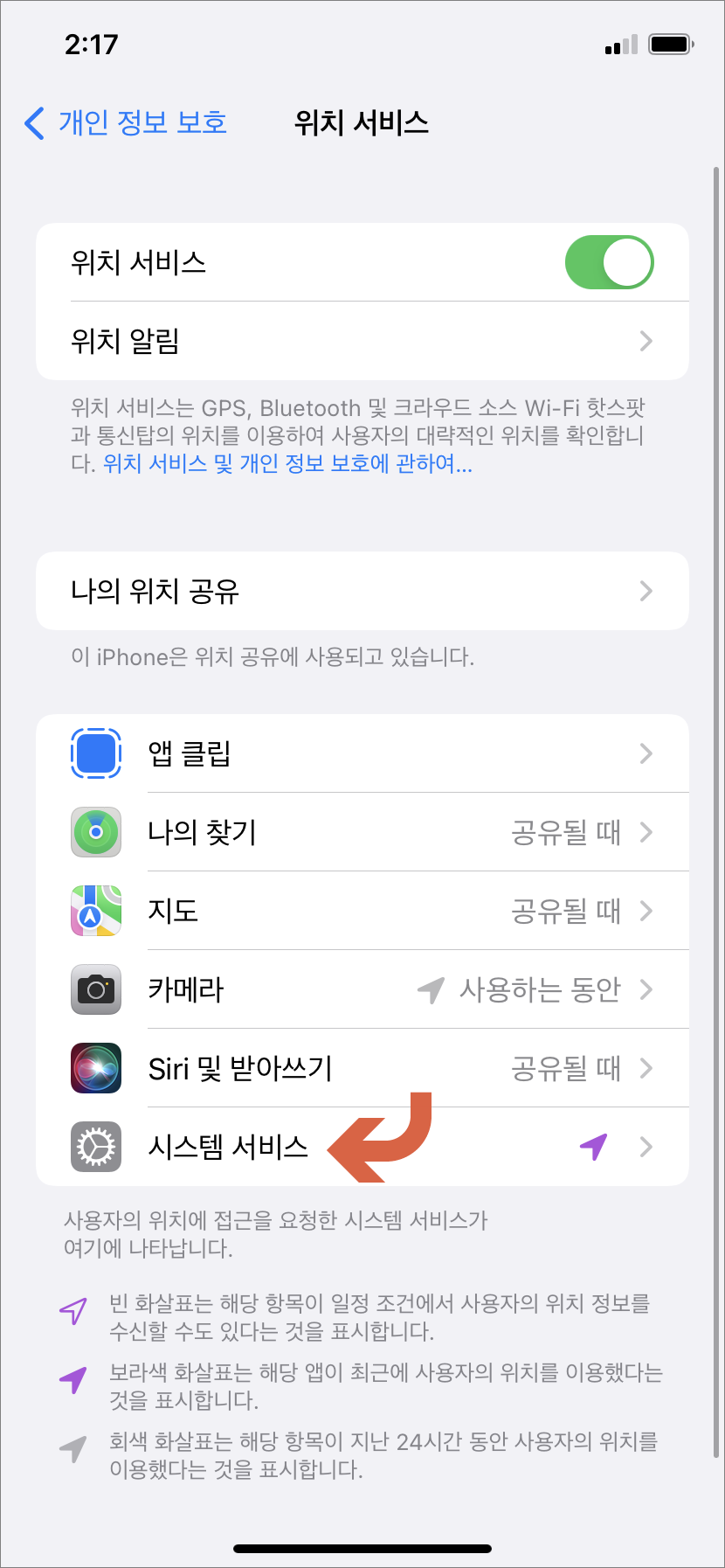
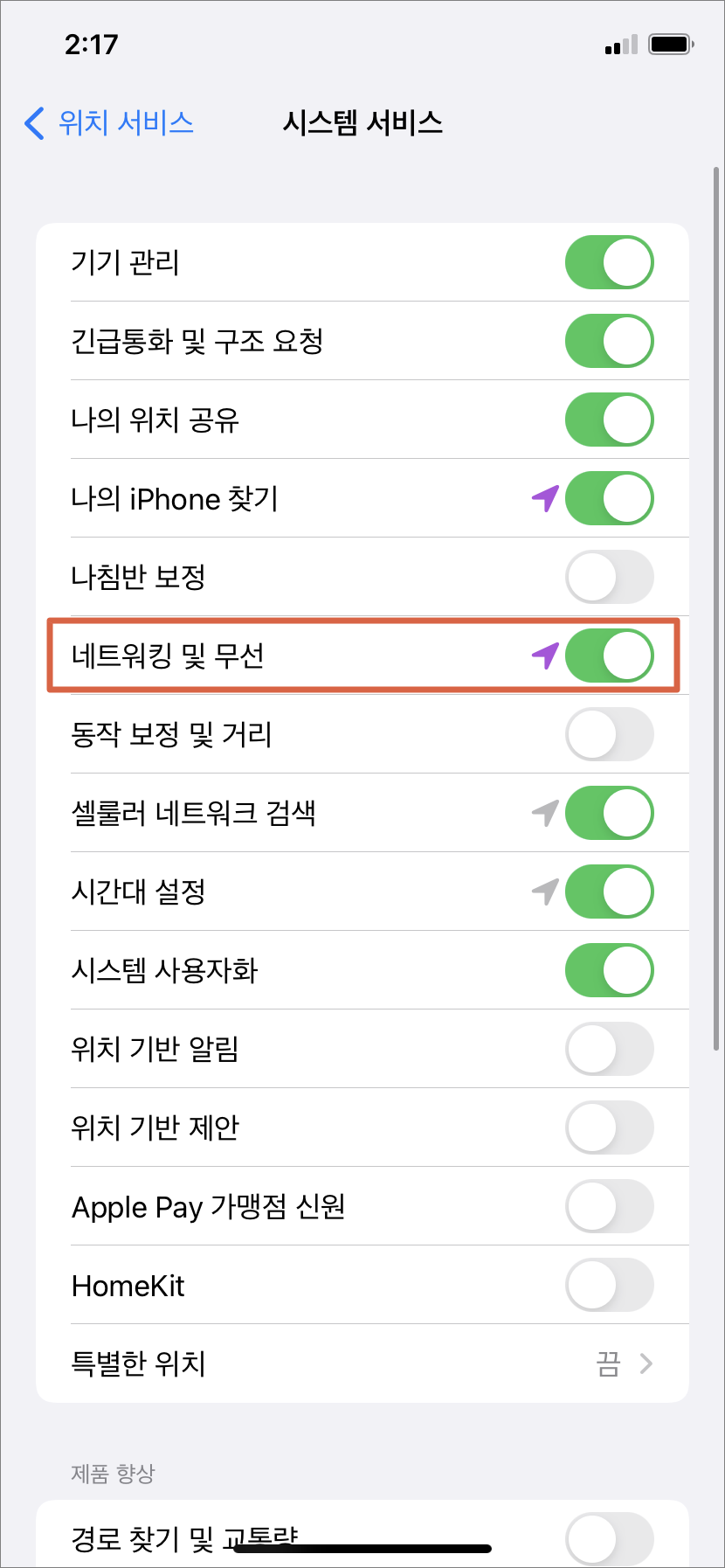
▲위치 서비스 화면 아래쪽에 시스템 서비스 항목을 터치해서 들어갑니다. 메뉴를 살펴보고 네트워킹 및 무선 항목에 활성화되어있는 버튼을 터치해서 비활성화시켜줍니다.
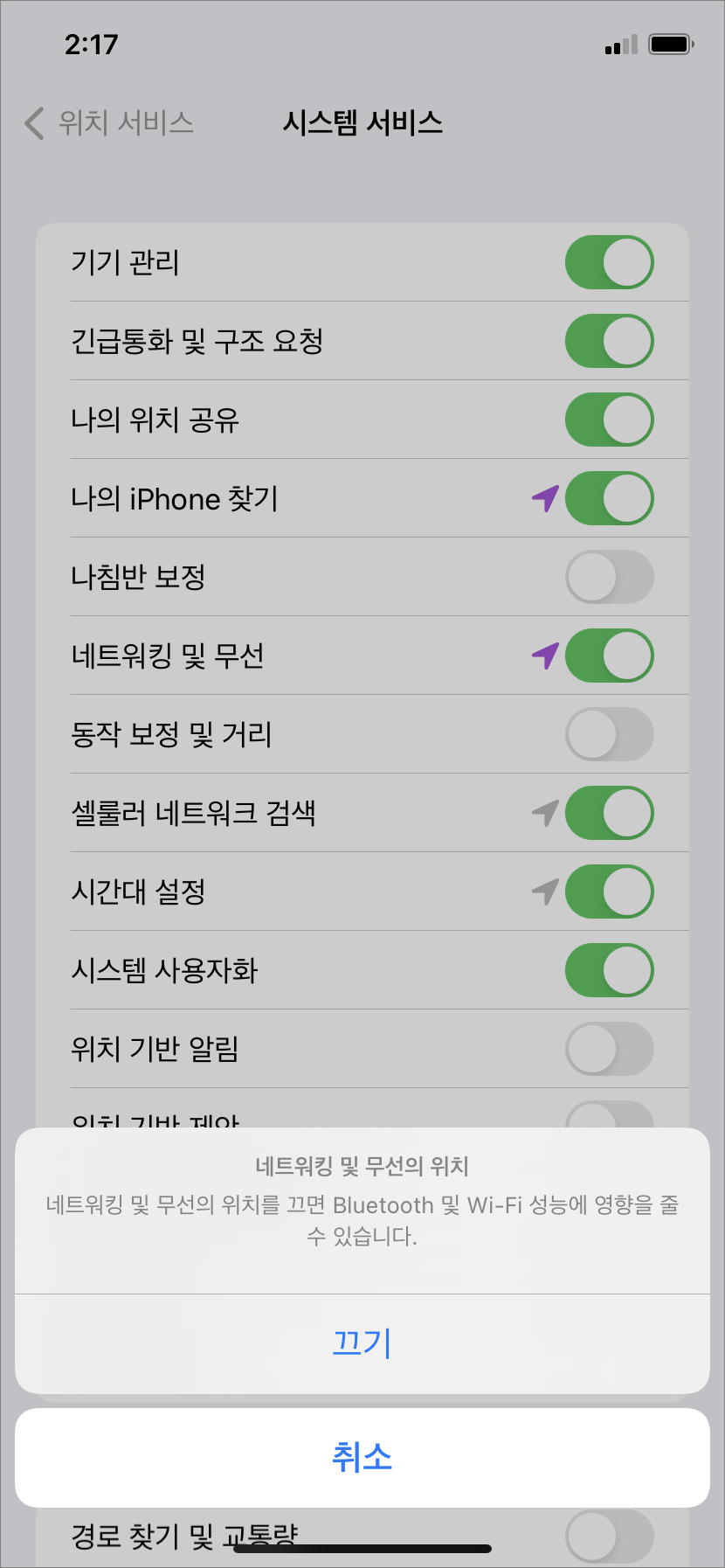
▲네트워킹 및 무선의 위치 기능을 끄기 해주면 제어센터에서 와이파이 연결을 끊어도 주변 네트워크를 찾아서 연결하지 않게 되어서 자동연결이 되지 않게 됩니다. 이외에도 단축어나 시리 등을 이용해서 와이파이 꺼줄 수도 있겠습니다. 아이폰을 처음 이용하다 보면 안드로이드랑 다른 부분이 많아서 헷갈리는 경우 내 생소한 기능들이 많을 겁니다. 시간을 두고 하나하나 기능을 알아간다면 금방 익숙해질 겁니다.
반응형